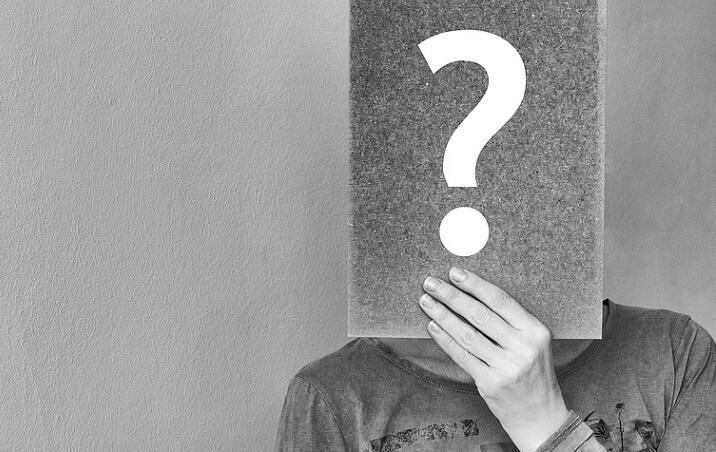Ši programinė įranga leis jūsų tvarkyklėms veikti ir veikti, taip apsaugant jus nuo įprastų kompiuterio klaidų ir aparatūros gedimų. Dabar patikrinkite visus tvarkykles atlikdami 3 paprastus veiksmus:
- Atsisiųskite „DriverFix“ (patikrintas atsisiuntimo failas).
- Spustelėkite Paleiskite nuskaitymą rasti visus probleminius vairuotojus.
- Spustelėkite Atnaujinti tvarkykles gauti naujas versijas ir išvengti sistemos sutrikimų.
- „DriverFix“ atsisiuntė 0 skaitytojų šį mėnesį.
Kartais bandydami prisijungti prie 32 bitų prieigos duomenų bazės iš „Power BI-64bit Dekstop“ galite susidurti su neregistruota klaida. Klaida gali atsirasti su skirtingais pranešimais, priklausomai nuo vartotojo. „Power Bi“ klaida, kurią tiekėjas nėra užregistravęs, taip pat gali atsirasti atnaujinant tarnybą, apie kurią pranešė vartotojai „Power Bi“ bendruomenės forumas.
Aš sukūriau ataskaitą naudodamas „PBI Desktop“ - šaltinis yra „Excel“ failas viešoje svetainėje (ne „OneDrive“). Kai aš jį paskelbiu ir bandau naudoti „Power BI“ svetainę, kad atnaujintumėte duomenų rinkinį, gaunu šią klaidą:
Duomenų šaltinio klaida„Excel“ darbaknygė: „Microsoft“. ACE.OLEDB.12.0 ’teikėjas nėra užregistruotas vietiniame kompiuteryje. 64 bitų „Access Database Engine 2010“ versijos prieigos duomenų bazės variklio OLEDB teikėjo versija reikalinga prisijungti, kad būtų galima perskaityti šio tipo failus
Atlikite šiame straipsnyje nurodytus veiksmus, kad pašalintumėte „Power Bi“ klaidą, kai tiekėjas nėra užregistravęs „Power Bi“ darbalaukio ir paslaugos problemų.
Kaip ištaisyti „Power Bi“ klaidą, teikėjas nėra registruotas
1. Įdiekite „Microsoft Access Database Engine“ 64 bitų versiją

- Jei klaida nurodo problemas, susijusias su „Microsoft Access Database Engine 2010“, ir prašo įdiegti 64 bitų programinės įrangos versiją, atlikite šiuos veiksmus.
- Eikite į „Microsoft Access Database Engine 2010 Redistributable“ puslapis.
- Pasirinkite kalbą ir spustelėkite parsisiųsti mygtuką.
- Įdiekite programinę įrangą įrenginyje, kuriame įdiegta „Power Bi“.
- Įdiegę programinę įrangą, pabandykite prisijungti prieigos DB iš „Power BI“ darbalaukio. Patikrinkite, ar įdiegus 64 bitų programinės įrangos versiją klaida buvo pašalinta.
Kaip išjungti filtrus „Power BI“ [STEP-BY-STEP GUIDE]
2. Ištrinti ir atkurti nuorodą

- Pabandykite ištrinti „Power Bi“ nuorodą iš darbalaukio.
- Dabar darbalaukio pradžios ekrane sukurkite naują nuorodą.
- Arba tiesiog pabandykite atidaryti „Power Bi“ programą iš pradinio ekrano.
- Ši problema gali kilti, jei „Power Bi“ nepavyksta sukurti talpyklos aplankų temp kataloge.
3. Pašalinkite ir iš naujo įdiekite „Power Bi Dekstop“

- Jei problema išlieka, galite pabandyti pašalinti ir iš naujo įdiegti „Power Bi“ savo kompiuteryje.
- Paspauskite „Windows“ raktas + R atidaryti „Run“.
- Įveskite valdiklį ir spustelėkite Gerai atidaryti Kontrolės skydelis.
- Eiti į Programos> Programos ir funkcijos.
- Pasirinkite ir pašalinkite programą „Power Bi“.
- Dabar eik į „Power Bi“ atsisiuntimo puslapis ir atsisiųskite naujausią versiją.
- Įdiekite programą ir patikrinkite, ar išspręsta neužregistruota „Power Bi“ klaida.
4. Kiti bandomi sprendimai

- „Power Bi“ nepalaiko „ApiKeyName“. Taigi, jei bandote naudoti „ApiKeyname“ su „Power Bi“ paslauga, galbūt norėsite pereiti prie pagrindinio autentifikavimo ir bandyti atnaujinti dar kartą.
- Patikrinkite „Excel“ failo formatą ir įsitikinkite, kad naudojate .xlsx arba .xlsm failo tipą. Be to, įsitikinkite, kad failo dydis yra mažesnis nei 1 GB. Jei failo formatas nėra anksčiau minėtas failo tipas, būtinai jį pakeiskite ir iš naujo paskelbkite failą.
Išvada
Mes bandėme įtraukti visus įmanomus sprendimus, kaip ištaisyti „Power Bi“ klaidą. Vartotojas šiame straipsnyje neregistruotas. Praneškite mums, kuris iš jų jums naudingas komentaruose.
Susijusios istorijos, kurios jums gali patikti:
- Kaip atnaujinti duomenis „Power BI“ [STEP-BY-STEP GUIDE]
- Sužinokite, kaip pakeisti duomenų šaltinį sistemoje „Power BI“ [LENGVIAI VEIKSMAI]
- Kaip pridėti paieškos parinktį „Power BI“ pjaustyklėje [EASY STEPS]